10 Cara Agar Kamera Laptop Jernih Saat Zoom Meeting
10 Cara Agar Kamera Laptop Jernih Saat Zoom Meeting - KUBIS.online - Di era yang serba digital, berbagai hal tentu bisa dimudahkan melalui online, salah satunya adalah dengan menggunakan Zoom Meeting.
Bagi anda yang ingin melakukan pertemuan atau sebatas Meeting tentu hal ini bisa dilakukan dimanapun dan kapanpun sepanjang ada koneksi internet yang stabil dan juga perangkat yang mendukung baik itu PC maupun HP.
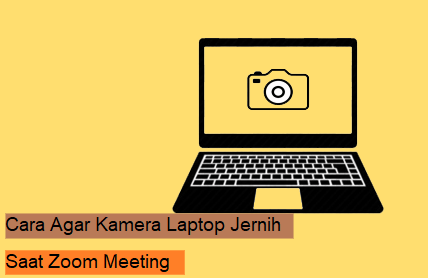 |
| 10 Cara Agar Kamera Laptop Jernih Saat Zoom Meeting |
Khusus bagi anda pengguna PC atau Laptop saat melakukan meeting tentu saja disini peran Webcam akan sangat berpengaruh sehingga audeins bisa dengan jelas menyimak penjelasan maupun sharing anda.
Webcam merupakan salah satu aplikasi kamera bawaan pada Laptop dengan dilengkapi berbagai fitur yang memudahkan pengguna untuk mengambil gambar atau video recording lewat Laptop.
Walaupun demikian terkadang disetiap Laptop kualitas hasil kamera Webcam akan berbeda - beda tergantung dari spek Laptop bersangkutan, tentu saja ada yang kameranya menghasilkan gambar yang jernih dan ada juga yang kurang jernih yang berlaku khusus bagi laptop dengan resolusi kamera yang kecil.
Lalu bagaimana cara membuat kamera laptop jernih? Selain melakukan beberapa hal yang berhubungan dengan faktor internal pada perangkat Lapto, anda juga bisa memanfaatkan aplikasi agar kamera laptop jernih sehingga tidak ada lagi alasan yang bilang kamera laptop asus jelek dan pusing mencari cara setting kamera laptop asus agar jernih, karena disini akan saya bahas cara agar kamera laptop jernih saat google meet maupun Zoom online.
Baca juga: 15+ Penyebab dan Cara Agar Laptop Tidak Lemot Windows 10
10 Cara Agar Kamera Laptop Jernih Saat Zoom Meeting
Berikut ini saya akan membagikan cara agar kamera laptop jernih saat zoom tanpa webcam maupun dengan webcam yang merupakan aplikasi camera bawaan pada Laptop Lenovo, Asus, HP, Toshiba, Acer dan seri lainnya.
1. Jaga Kebersihan Kamera Webcam
Tentu sebuah hal yang sepele tetapi memiliki peran yang sangat besar untuk fungsi kamera laptop bisa memberikan hasil kamera yang bagus.
Jika kamera kotor atau tertutup debu di lensa kamera maka sudah dipastikan hasil kameranya akan buram sehingga performanya menjadi kurang maksimal
Baca juga: 2 Cara Mengganti Background Zoom Di Laptop Tanpa Green Screen
2. Jangan Melawan Arah Cahaya
Melawan cahaya ketika menggunakan webcam maka hasilnya akan silau. Jangankan kamera Laptop, kamera HP atau kamera digital lainnya pun juga akan terjadi hal yang serupa jika saat melakukan zoom atau pengambilan gambar objek yang melawan arah cahaya.
3. Atur Kecerahan Pencahayaan Yang Pas
Pastikan anda menggunakan pencahayaan yang tepat, artinya jika anda berada di tempat yang agak gelap maka anda bisa memberikan cahaya layar yang lebih terang, dan demikian juga sebaliknya jika anda berada di posisi tempat dengan cahaya maksimal atau disiang hari maka anda bisa meredupkan kecerahan atau setidaknya biar nyaman digunakan saja.
4. Gunakan Background Warna Mencolok
Dengan menggunakan background warna yang lebih mencolok maka objek akan terlihat lebih jelak ketimbang menggunakan background yang tidak mencolok.
Alangkah baiknya anda menggunakan background dengan satu warna saja alias bukan backgroud warna - warni, jadi kalau merah ya merah saja atau warna yang lainnya.
5. Pastikan Jaringan Internet Stabil
KArena koneksi internet akan berpengaruh besar terhadap kualitas gambar. Terkadang walaupun kualitas kamera anda bagus tetapi jaringan kurang baik maka biasanya kualitas gambar akan menurun otomatis, ketika zoom tampilan menjadi pecah - pecah dan ngelag sehingga sangat menggangu
6. Update Driver Kamera Webcam
Beberapa laptop rilis jadul kadang sudah tidak updated drivernya. Beberapa komponen yang terpasang di dalamnya kadang sudah mendapatkan software update dari produsen laptop yang bersangkutan. Termasuk juga driver untuk webcam.
Baca juga: 4 Cara Menampilkan Icon This PC Di Desktop Windows 10
7. Gunakan Lampu Sorot
Tujuannya adalah memaksimalkan kecerahan pada objek, misalnya untuk muka kita akan kelihatan lebih jelas. Dengan demikian dengan menyorotkn lampu sorot ke objek maka hasil webcam akan lebih bagus bahkan hampir mirip dengan kamera smartphone dengan kualitas yang mumpuni.
8. Pakai Kamera Eksternal
Dengan menggunakan webcam eksternal ini akan menggantikan kamera laptop teman-teman yang kualitas resolusinya standar. Webcam external ini biasanya memiliki kualitas resolusi yang sangat tinggi bahkan ada yang mampu menghasilkan video dengan kualitas FHD yang tentunya memiliki hasil dengan performa maksimal.
9. Pakai Aplikasi Kamera
Dengan menggunakan aplikasi kamera tentu saja akan memberikan pengalaman hasil kamera yang jauh lebih bagus dari kamera bawaan laptop, di aplikasi kamera anda bisa menemukan fitur yang lebih banyak untuk berbagai keperluan, tentu saja hasilnya akan jauh lebih bagus.
Beberapa aplikasi kamera untuk laptop dengan performa bagus seperti YouCam, FreeScreencast, Manycam, Free2X Webcam Recorder, Apowersoft Free Screen Recorder dan masih banyak lagi yang lainnya
10. Pakai Kamera HP
Kamera smartphone biasanya memiliki resolusi lebih tinggi sehingga mampu menghasilkan video dengan kualitas high definition atau hd. Karenanya, saat Moms melakukan pertemuan online gambar yang dihasilkan juga tidak pecah.
Untuk menjadikan kamera smartphone sebagai kamera eksternal dalam melakukan pertemuan online menggunakan laptop, Anda bisa menginstal berbagai aplikasi, seperti aplikasi droidcam atau yang sejenisnya.
Beberapa cara diatas telah diujikan dan sepmat saya terapkan sebagai cara setting kamera laptop lenovo agar jernih, dimana khusus di laptop lenovo ternyata pengaturannya lebih mudah berkat adanya lenovo vintage, Cari dan buka Lenovo Vantage . Arahkan ke Pengaturan Perangkat Saya -> Tampilan & Kamera untuk menyesuaikan kamera berdasarkan preferensi.
Baca juga: 3 Cara Mengganti Nama Komputer Windows 10
Beberapa permasalahan terkait kamera leptop biasanya terkait kamera yang tampil terbailk atau sering disebut kamera miror, cara agar kamera laptop tidak mirror adalah dimana anda harus mematikan opsi "Mirror" atau "Flip" dan slider seperti "Tilt" dan "Roll" disetel ke nol.
Penutup: Demikian penjelasan saya kali ini terkait 10 Cara Agar Kamera Laptop Jernih Saat Zoom Meeting, sehingga sekarang anda bisa melakukan aktivitas online dengan kualitas kamera laptop yang lebih bagus.


Post a Comment
⚠️Silahkan berkomentar yang sopan, sesuai topik, No Spam, Centang kotak pada Notify me !